Markieren und Freigeben Ihrer Apple-Fotos

Die Leute mögen es wirklich, lustige Fotokreationen aufzunehmen, zu markieren und zu teilen. Mit Apps wie Snapchat und Instagram können Sie mit Ihren Fotos in die Stadt fahren, aber Sie können auch mit der integrierten App Fotos von Apple Spaß haben.
Wenn Sie dies noch nicht wissen, können Sie in der App Stocks App von Apple bereits viele Änderungen und Änderungen an Ihren Fotos vornehmen. Neben einfachen Farb- und Helligkeitsanpassungen oder dem Anwenden eines Instagram-ähnlichen Filters verfügt Apple Photos auch über verborgene Markup-Tools, mit denen Sie Ihre Momentaufnahmen wirklich personalisieren können.
In diesem Artikel konzentrieren wir uns in erster Linie auf die iOS-Version. MacOS wird der Vollständigkeit halber jedoch einbezogen.
Sie können jedes Ihrer Bilder perfektionieren, indem Sie die Fotos-App öffnen, ein Bild anzeigen und dann auf das Symbol für die Bearbeitungswerkzeuge oben rechts tippen.

Unter macOS befindet sich der Button an nahezu derselben Stelle.

Tippen Sie im Bearbeitungsbildschirm auf die Schaltfläche unten rechts.

Dadurch werden weitere Optionen angezeigt. Wenn Sie andere Fotoerweiterungen installiert haben, werden diese hier angezeigt. Mit größter Wahrscheinlichkeit wird nur die Schaltfläche Markup angezeigt, auf die Sie tippen sollten.

Gleiches bei macOS, letzter Button rechts unten

Unten in iOS gibt es drei Werkzeuge, ganz links gibt es ein Markierungswerkzeug, eine Lupe und ein Textwerkzeug. Ganz rechts gibt es einen Button, um Fehler rückgängig zu machen.

Fotos für macOS haben einige weitere Schaltflächen, insbesondere eine Formschaltfläche.

Die Shapes-Schaltfläche in macOS bietet Optionen wie Quadrate, Beschriftungen und Sterne. Am unteren Rand dieses Bedienfelds finden Sie eine Vergrößerungsschaltfläche (siehe unten) und eine Rahmenschaltfläche.

Mit der Schaltfläche Ränder in macOS können Sie Ihren Kreationen schnelle Ränder hinzufügen und die Farbe ändern.

Wenn Sie eine Linie oder Markierung erstellen, wird manchmal eine Schaltfläche daneben angezeigt, mit der Sie die Option beibehalten oder in eine Form konvertieren können.

Wenn Sie unter macOS eine Form zeichnen, wird sie automatisch geändert. Sie können jedoch bei Bedarf sofort zum Original zurückkehren.

Denken Sie daran, Sie können auch die Farbe Ihrer Skizzen und des Textes ändern, indem Sie auf die gewünschte Farbe tippen.
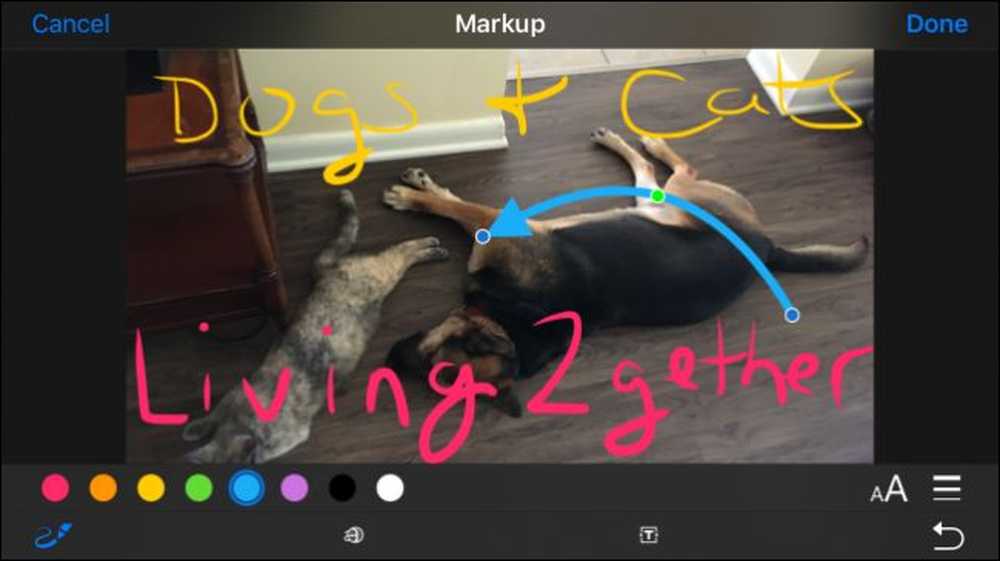 Beachten Sie, dass der Pfeil blaue und grüne Griffe aufweist, die Sie ziehen und ziehen können. Die blauen Griffe verlängern die Auswahl, während der grüne seine Form ändert.
Beachten Sie, dass der Pfeil blaue und grüne Griffe aufweist, die Sie ziehen und ziehen können. Die blauen Griffe verlängern die Auswahl, während der grüne seine Form ändert. iOS beschränkt Sie auf acht Farben, auf Ihrem Mac ist die Farbauswahl jedoch praktisch unbegrenzt.

Sie können auch eine andere Bürstendicke auswählen.

Auf dem Mac haben Sie mehr Auswahlmöglichkeiten für die Linienstärke und verschiedene Linientypen, einschließlich Pfeile.

Wenn Sie Text mit dem Textwerkzeug einfügen, tippen Sie auf die Schaltfläche "Schrift", um die Größe, das Erscheinungsbild und die Ausrichtung des Texts zu ändern.

Mit dem Vergrößerungswerkzeug können Sie einen kleineren Teil Ihres Fotos vergrößern. Sie können dies für einen humorvollen oder praktischen Effekt tun. Der blaue Griff vergrößert den Kreis, der grüne vergrößert die Vergrößerungsstufe.

Wenn Sie mit Ihren Änderungen an einer der beiden Versionen der App nicht zufrieden sind, können Sie sie verwerfen und jederzeit von vorne beginnen. Sie können also frei herumspielen und experimentieren, ohne befürchten zu müssen, eine geschätzte Erinnerung zu ruinieren.


Jetzt wissen Sie alles über die geheimen Auszeichnungswerkzeuge von Photos. Es ist an der Zeit, Ihre eigenen Meisterwerke herzustellen.




